Menu su schermo
In alternativa all'uso dell’interfaccia della barra multifunzione personalizzata, è possibile personalizzare l'interfaccia utente creando menu su schermo selezionabili.
Un menu su schermo può essere creato in un modello 2D o 3D in un file .dgnlib, con la presentazione iniziale definita da viste salvate. I comandi sono collegati direttamente agli elementi grafici e l'area attiva è definita mediante la logica di posizione di MicroStation. Le informazioni di comando sono memorizzate come proprietà personalizzate collegate agli elementi grafici.
I menu su schermo possono essere usati per attivare qualsiasi digitazione di MicroStation, compresi gli strumenti, l’apertura di toolbox e popup del gruppo barra multifunzione. È possibile assegnare dei tasti di scelta rapida per aprire i menu a pop-up. Oppure si può anche aprire un menu su schermo definendo uno strumento personalizzato e collocandolo nei popup del gruppo barra multifunzione.
Dopo aver creato un menu su schermo, è possibile aggiungere le seguenti funzioni per ottimizzarne funzionalità e aspetto:
Utilizzo di viste salvate e livelli per comandare la visualizzazione dei menu su schermo
Le viste salvate servono a controllare la visualizzazione dei Menu Su Schermo La vista iniziale di un menu su schermo è controllata specificando una vista salvata. Le dimensioni del menu su schermo visualizzato all’utente è determinata dalle dimensioni della vista come è stata salvata.
Altre viste salvate possono essere create per navigare in altre aree del menu su schermo, o per modificare i livelli visualizzati, o entrambe le cose. Tuttavia le dimensioni del menu su schermo sono fisse come le dimensioni della vista salvata iniziale e non cambiano mentre il menu su schermo è visualizzato. Nell’esempio seguente, il primo menu su schermo visualizza una vista salvata con diversi strumenti organizzati a raggio. Dentro, quando si clicca lo strumento che contiene l’icona +, si apre un’altra vista salvata che contiene più strumenti. Ciò può essere realizzato tenendo gli strumenti su vari livelli e creando delle viste salvate con diversi stati on/off di livelli.
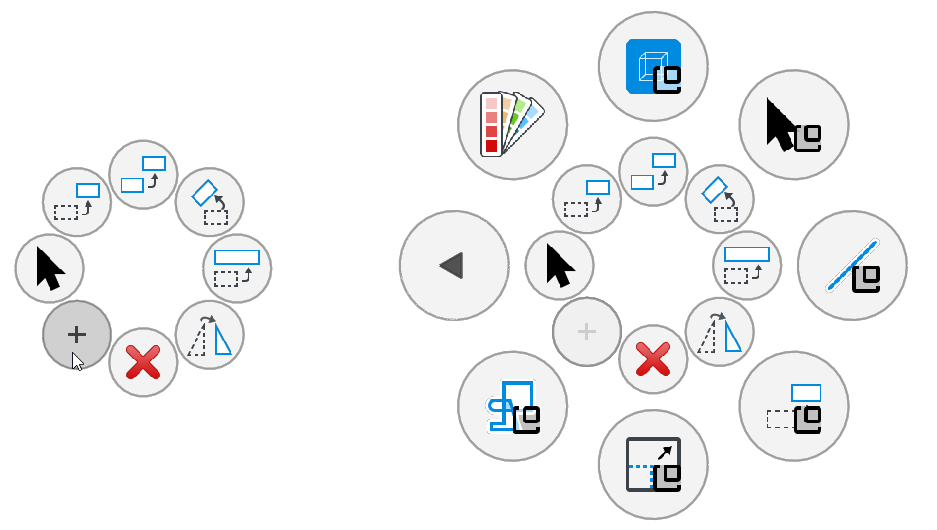
A sinistra: Menu su schermo che mostra la prima vista salvata | A destra: Menu su schermo che visualizza la seconda vista salvata, che si apre quando si clicca sull’icona + nel primo menu su schermo
Se si hanno due viste con diverse rotazioni e si vuole animare la transizione da una vista all’altra, si possono lasciare delle aree vuote attorno ai grafici di menu per sistemare la rotazione.
